
Cum se instalează WordPress
Pentru a instala WordPress, trebuie să faceți înainte de a instala standard toate motoarele, cum ar fi WordPress, Joomla, Drupal, etc. Anume, înainte de a instala WordPress trebuie:
- Înregistrați-vă hostingul în panoul de control al domeniului DNS (modificările vor intra în vigoare nu mai devreme de câteva ore);
- În panoul de control al găzduirii, creați un domeniu suplimentar (sau poate fi domeniul principal care este creat atunci când cumpărați hosting);
- Creați o bază de date MySQL, utilizatorul bazei de date, și dați acestui utilizator toate drepturile de a lucra cu baza de date;
- Descărcați cea mai recentă versiune rusă de WordPress pe computerul de acasă;
- Descărcați arhiva WordPress în directorul rădăcină al site-ului și despachetați-l. Sau puteți despacheta arhiva pe PC-ul de acasă și apoi încărcați toate fișierele în directorul rădăcină al site-ului. Dar va dura mai mult timp.
Deci, cele de mai sus descriu acțiunile standard pentru instalarea motoarelor. Acum continuați să instalați motorul WordPress.
A apărut o eroare la instalarea programului WordPress. Absența fișierului de configurare wp-config.php
Puteți crea un nou fișier wp-config.php, și să încerce să continue cu instalarea, dar apoi vom primi următorul mesaj: «eroare fatală. Apel la wp funcția nedefinit () în /home/leclan/public_html/sites/nastroyke/wp-blog-header.php pe linia 14“. Motivul este că fișierul de configurare creat este gol și trebuie completat înainte de a instala WordPress. Aceasta diferă de instalarea WordPress instala Joomla, în cazul în care, înainte de instalare ar putea crea un fișier de configurare gol, și ar completa instalarea Joomla.
Prin urmare, acționăm diferit. Sunt pe lista wp-config-sample.php fișier (un fișier-model, care servește ca un șablon la crearea unui fișier wp-config.php), redenumiți la wp-config.php și de a face modificări (pentru utilizatorii începători recomandăm efectuarea unei copii a wp- fișier config-sample.php și redenumiți-l la wp-config.php, în acest caz, veți avea un fișier de configurare probă) pentru asigurare. Cifra subliniază liniile în care doriți să faceți modificări.
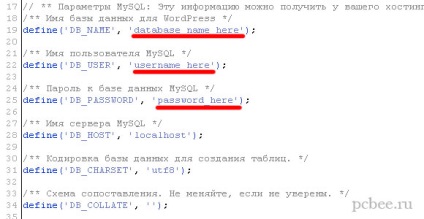
Editarea fișierului wp-config.php
Ie în fișierul de configurare trebuie să scrieți:
- DB_NAME este numele bazei de date pe care ați creat-o;
- DB_USER - numele utilizatorului care are permisiunea de a accesa baza de date;
- DB_PASSWORD este parola pentru accesarea bazei de date.
Facem modificări în fișierul wp-config.php și îl salvăm. Încercați acum să actualizați pagina site-ului nostru. Op la! Toate au lucrat și a existat o fereastră de instalare WordPress în care introducem, de asemenea, toate ajustările necesare.
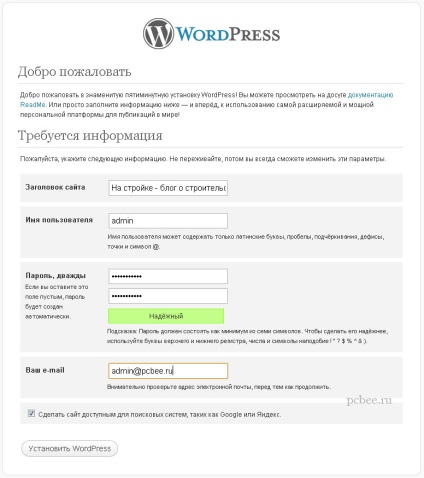
Fereastra de instalare WordPress
Apoi faceți clic pe butonul Install WordPress și, cu surprindere, aflăm că instalarea programului WordPress sa încheiat.
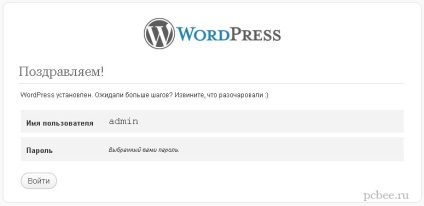
Instalarea WordPress este terminată
Inscripția «WordPress este instalată. Ați așteptat mai mulți pași? Îmi pare rău că dezamăgit :) "Am fost forțat să zâmbesc personal 🙂
După ce faceți clic pe butonul de conectare, veți fi duși la pagina de conectare a panoului de control WordPress.
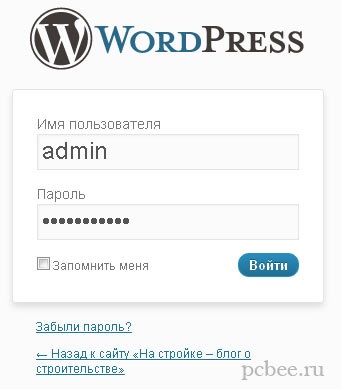
Pagina de conectare a panoului de control WordPress
Acțiunile viitoare sunt evidente, crearea de WordPress și scrierea posturilor.
De fapt, imediat după instalarea WordPress puteți accesa site-ul tastând numele de domeniu în linia de browser.
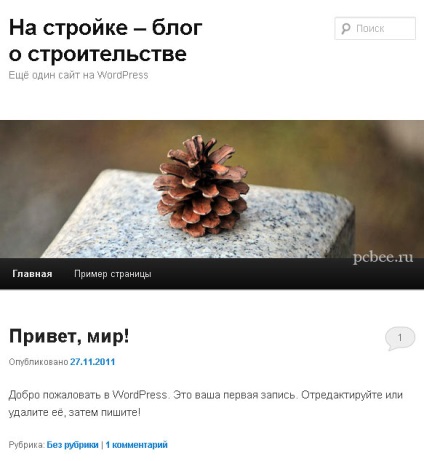
Blog imediat după instalarea WordPress
Doresc mult noroc tuturor noilor webmasteri.
Articole similare
Victor, nu e așa cum vă place, aici am decis imediat să descarce găzduirea WP, a luat doar perioada de testare la hendihost timp de 30 de zile, și a început să învețe noțiunile de bază privind găzduirea.
Un calculator pentru manechine. Un site pentru utilizatorii începători de PC